Der kostenlose Scanner prüft, ob Ihr Computer infiziert ist.
JETZT ENTFERNENUm das Produkt mit vollem Funktionsumfang nutzen zu können, müssen Sie eine Lizenz für Combo Cleaner erwerben. Auf 7 Tage beschränkte kostenlose Testversion verfügbar. Eigentümer und Betreiber von Combo Cleaner ist RCS LT, die Muttergesellschaft von PCRisk.
Was ist Chatzum Symbolleiste?
Die Chatzum Symbolleiste ist ein Browser Add-on, der die Ansicht von Fotos bei Facebok verbessert. Er vergrößert Fotos when man darauf bleibt. Obwohl diese Funktion unter Nutzern sozialer Netzwerke als nützlich angesehen werden kann, kann Chatzum als unerwünschtes Programm aufgrund seiner irreführenden Installationsweise und dem nicht kompletten Deinstallationsprozess kategorisiert werden. Wenn die Chatzum Symbolleiste auf Ihrem Computer installiert ist, wird sie standardmäßig und automatisch die Homepage Ihres Browsers zu search.chatzum.com ändern.
Die Suchmaschine, die auf dieser neuen Homepage präsentiert wird, wird von Google Search mit leichten Abänderungen vertrieben, was es schwer macht geförderte Ergebnisse von organischen zu unterscheiden. Des weiteren, wenn Sie sich entscheiden die Chatzum Symbolleiste zu entfernen, müssen Sie mehrere manuelle Schritte durchführen, bevor diese Symbolleiste von all Ihren Internetbrowsern verschwunden sein wird.
Der Deinstallationsprozess der Systemsteuerung Ihres Betriebssystems, wird Ihre Browsereinstellungen nicht zu Standard ändern. Ihre Homepage wird immernoch search.chatzum.com sein und Ihr Browser wird diese Symbolleiste haben. Die Chatzum Symbolleiste ist kein Virus, sie ist eine Symbolleiste, die irreführende Strategien benutzt, die verhindern, dass Computernutzer sie durch die Systemsteuerung vollständig deinstallieren.
Wenn Sie diese Symbolleiste nicht selbst installiert haben, oder es aus Versehen getan haben, sollten Sie sie von Ihrem Computer entfernen.
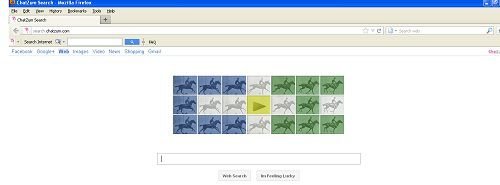
Die Chatzum Symbolleiste kann von ihrer Homepage, oder durch Software vertreibende Webseiten heruntergeladen werden. Diese Symbolleiste kann auch gebündelt mit kostenloser Software kommen, die Sie heruntergeladen haben.
Um die Installation der Chatzum Symbolleiste. oder anderer, ähnlich unerwünschter Symbolleisten aus Versehen zu vermeiden, sollten Sie sich immer die Fenster, die angezeigt werden, während Sie Software installieren (meistens kostenlose), die Sie aus dem Internet heruntergeladen haben, genau ansehen.
Wenn Sie generell Ihre Software unvorsichtig installieren (einfach während des Installationsprozesses auf "Weiter" klicken), könnten Ihre Internetbrowser ganz leicht mit solch unerwünschten Symbolleisten wie Chatzum gefüllt werden. Wenn Sie diesen Browser Add-on von Ihrem PC entfernen wollen, benutzen Sie diese Entfernungsanweisungen.
Umgehende automatische Entfernung von Malware:
Die manuelle Entfernung einer Bedrohung kann ein langer und komplizierter Prozess sein, der fortgeschrittene Computerkenntnisse voraussetzt. Combo Cleaner ist ein professionelles, automatisches Malware-Entfernungstool, das zur Entfernung von Malware empfohlen wird. Laden Sie es durch Anklicken der untenstehenden Schaltfläche herunter:
LADEN Sie Combo Cleaner herunterIndem Sie Software, die auf dieser Internetseite aufgeführt ist, herunterladen, stimmen Sie unseren Datenschutzbestimmungen und Nutzungsbedingungen zu. Der kostenlose Scanner überprüft, ob Ihr Computer infiziert ist. Um das Produkt mit vollem Funktionsumfang nutzen zu können, müssen Sie eine Lizenz für Combo Cleaner erwerben. Auf 7 Tage beschränkte kostenlose Testversion verfügbar. Eigentümer und Betreiber von Combo Cleaner ist RCS LT, die Muttergesellschaft von PCRisk.
Schnellmenü:
- Was ist Chatzum?
- SCHRITT 1. Die Chatzum Symbolleiste Anwendung mit Systemsteuerung deinstallieren.
- SCHRITT 2. Chatzum werbefinanzierte Software von Internet Explorer entfernen.
- SCHRITT 3. Chatzum Werbung von Google Chrome entfernen.
- SCHRITT 4. 'Ads by Chatzum' von Mozilla Firefox entfernen.
- SCHRITT 5. Chatzum Symbolleiste von Safari entfernen.
- SCHRITT 6. Betrügerische Erweiterungen von Microsoft Edge entfernen.
Chatzum Symbolleistenentfernung:
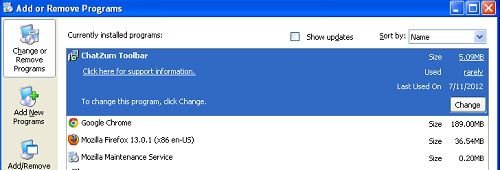
Windows 10 Nutzer:

Machen Sie einen Rechtsklick in der linken unteren Ecke des Bildschirms, im Schnellzugriffmenü wählen Sie Systemsteuerung aus. Im geöffneten Fenster wählen Sie Ein Programm deinstallieren.
Windows 7 Nutzer:

Klicken Sie auf Start ("Windows Logo" in der linken, unteren Ecke Ihres Desktop), wählen Sie Systemsteuerung. Suchen Sie Programme und klicken Sie auf Ein Programm deinstallieren.
macOS (OSX) Nutzer:

Klicken Sie auf Finder, wählen Sie im geöffneten Fenster Anwendungen. Ziehen Sie die App vom Anwendungen Ordner zum Papierkorb (befindet sich im Dock), machen Sie dann einen Rechtsklick auf das Papierkorbzeichen und wählen Sie Papierkorb leeren.
Im Programme deinstallieren Fenster: Suchen Sie nach "Chatzum Symbolleiste", wählen Sie diesen Eintrag aus und klicken Sie auf "Deinstallieren", oder "Entfernen".
Nachdem Sie die Chatzum Symbolleiste deinstalliert haben, scannen Sie Ihren Computer nach Überresten unerwünschter Komponenten. Benutzen Sie die empfohlene Anti-Sypware Software.
LADEN Sie die Entfernungssoftware herunter
Combo Cleaner überprüft, ob Ihr Computer infiziert ist. Um das Produkt mit vollem Funktionsumfang nutzen zu können, müssen Sie eine Lizenz für Combo Cleaner erwerben. Auf 7 Tage beschränkte kostenlose Testversion verfügbar. Eigentümer und Betreiber von Combo Cleaner ist RCS LT, die Muttergesellschaft von PCRisk.
ChatZum Symbolleistenentfernung von Browsern:
Das Video zeigt, wie man Browserweiterleitungen entfernt:
Die Deinstallation der Chatzum Symbolleiste ist nicht genug. Entfernen Sie die Überreste unerwünschter Komponenten manuell von Ihren Internetbrowsern.
 Bösartige Zusätze von Internet Explorer entfernen:
Bösartige Zusätze von Internet Explorer entfernen:
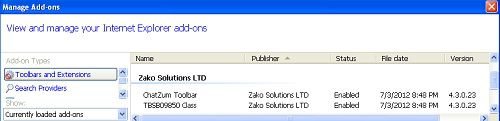
Klicken Sie auf das "Zahnradzeichen" ![]() (obere rechte Ecke von Internet Explorer) wählen Sie "Add-ons verwalten". Suchen Sie nach Zako Solutions LTD relevanten Einträgen (ChatZum Symbolleiste, TBSB09850) und deaktivieren Sie sie. Nachdem Sie die Add-ons entfernt haben, ändern Sie Ihre Homepage von search.chatzum.com auf Ihre bevorzugte. Klicken Sie auf das "Zahnradzeichen"
(obere rechte Ecke von Internet Explorer) wählen Sie "Add-ons verwalten". Suchen Sie nach Zako Solutions LTD relevanten Einträgen (ChatZum Symbolleiste, TBSB09850) und deaktivieren Sie sie. Nachdem Sie die Add-ons entfernt haben, ändern Sie Ihre Homepage von search.chatzum.com auf Ihre bevorzugte. Klicken Sie auf das "Zahnradzeichen" ![]() (obere rechte Ecke von Internet Explorer) wählen Sie "Internetoptionen", im geöffneten Fenster entfernen Sie search.chatzum.com und geben Sie Ihre bevorzugte Domain ein, die sich jedesmal öffnet, wenn Sie Internet Explorer starten.
(obere rechte Ecke von Internet Explorer) wählen Sie "Internetoptionen", im geöffneten Fenster entfernen Sie search.chatzum.com und geben Sie Ihre bevorzugte Domain ein, die sich jedesmal öffnet, wenn Sie Internet Explorer starten.
Alternative Methode:
Wenn Sie weiterhin Probleme mit der Entfernung von chatzum virus haben, können Sie Ihre Internet Explorer Einstellungen auf Standard zurücksetzen.
Windows XP Nutzer: Klicken Sie auf Start, klicken Sie auf Ausführen, im geöffneten Fenster geben Sie inetcpl.cpl ein. Im geöffneten Fenster klicken Sie auf Erweitert, dann klicken Sie auf Zurücksetzen.

Windows Vista und Windows 7 Nutzer: Klicken Sie auf das Windows Logo, im Startsuchfeld geben Sie inetcpl.cpl ein und klicken Sie auf Enter. Im geöffneten Fenster klicken Sie auf Erweitert, dann klicken Sie auf Zurücksetzen.

Windows 8 Nutzer: Öffnen Sie Internet Explorer und klicken Sie auf das Zahnradzeichen. Wählen Sie Internetoptionen.

Im geöffneten Fenster wählen Sie den Erweitert Reiter.

Klicken Sie auf das Zurücksetzen Feld.

Bestätigen Sie, dass Sie die Internet Explorer Einstellungen auf Standard zurücksetzen wollen, indem Sie auf das Zurücksetzen Feld klicken.

 Bösartige Erweiterungen von Google Chrome entfernen:
Bösartige Erweiterungen von Google Chrome entfernen:
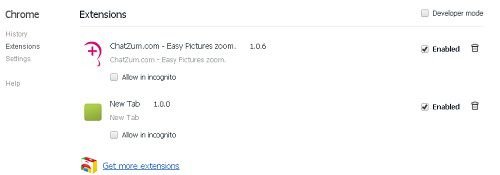
Klicken Sie auf das Balkenzeichen ![]() (obere rechte Ecke des Bildschirms), oder das Linienzeichen (oben rechts auf dem Bildschirm), wählen Sie "Tools" und klicken Sie auf "Erweiterungen". Finden Sie "ChatZum.com" und "New Tab", wählen Sie sie aus und klicken Sie auf das Papierkorbsymbol. Um Ihre Homepage von search.chatzum.com auf Ihre bevorzugte zu ändern, klicken Sie auf den Schraubenschlüssel (Linienzeichen), wählen Sie "Einstellungen". Im "Beim Start" Abschnitt, klicken Sie auf "Seiten bestimmen", bleiben Sie mit der Maus über Chatzum Search und klicken Sie auf das x Symbol. Jetzt können Sie Ihre bevorzugte Webseite als Ihre Homepage hinzufügen.
(obere rechte Ecke des Bildschirms), oder das Linienzeichen (oben rechts auf dem Bildschirm), wählen Sie "Tools" und klicken Sie auf "Erweiterungen". Finden Sie "ChatZum.com" und "New Tab", wählen Sie sie aus und klicken Sie auf das Papierkorbsymbol. Um Ihre Homepage von search.chatzum.com auf Ihre bevorzugte zu ändern, klicken Sie auf den Schraubenschlüssel (Linienzeichen), wählen Sie "Einstellungen". Im "Beim Start" Abschnitt, klicken Sie auf "Seiten bestimmen", bleiben Sie mit der Maus über Chatzum Search und klicken Sie auf das x Symbol. Jetzt können Sie Ihre bevorzugte Webseite als Ihre Homepage hinzufügen.
Alternative Methode:
Falls Sie weiterhin Probleme mit der Entfernung von chatzum virus haben, setzen Sie die Einstellungen Ihres Google Chrome Browsers zurück. Klicken Sie auf das Chrome Menü-Symbol ![]() (in der oberen rechten Ecke von Google Chrome) und wählen Sie Einstellungen. Scrollen Sie zum Ende der Seite herunter. Klicken Sie auf den Erweitert... Link.
(in der oberen rechten Ecke von Google Chrome) und wählen Sie Einstellungen. Scrollen Sie zum Ende der Seite herunter. Klicken Sie auf den Erweitert... Link.

Nachdem Sie zum Ende der Seite hinuntergescrollt haben, klicken Sie auf das Zurücksetzen (Einstellungen auf ihren ursprünglichen Standard wiederherstellen) Feld.

Im geöffneten Fenster bestätigen Sie, dass Sie die Google Chrome Einstellungen auf Standard zurücksetzen möchten, indem Sie auf das Zurücksetzen Feld klicken.

 Bösartige Programmerweiterungen von Mozilla Firefox entfernen:
Bösartige Programmerweiterungen von Mozilla Firefox entfernen:
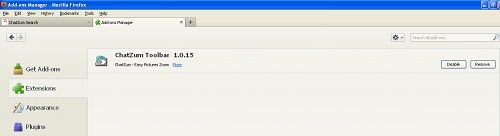
Klicken Sie auf das Firefox Menü ![]() (obere rechte Ecke des Hauptfensters), wählen Sie "Add-ons". Klicken Sie auf "Erweiterungen" und deaktiverien Sie "ChatZum Toolbar". Um Ihre Homepage zurückzusetzen, klicken Sie auf das Firefox Menü
(obere rechte Ecke des Hauptfensters), wählen Sie "Add-ons". Klicken Sie auf "Erweiterungen" und deaktiverien Sie "ChatZum Toolbar". Um Ihre Homepage zurückzusetzen, klicken Sie auf das Firefox Menü ![]() (obere rechte Ecke des Hauptfensters), dann wählen Sie "Optionen", im geöffneten Fenster entfernen Sie search.chatzumcom und geben Ihre bevorzugte Domain ein.
(obere rechte Ecke des Hauptfensters), dann wählen Sie "Optionen", im geöffneten Fenster entfernen Sie search.chatzumcom und geben Ihre bevorzugte Domain ein.
Alternative Methode:
Computernutzer, die Probleme mit der Entfernung von chatzum virus haben, können Ihre Mozilla Firefox Einstellungen auf Standard zurücksetzen. Öffnen Sie Mozilla Firefox. In der oberen rechten Ecke des Hauptfensters klicken Sie auf das Firefox Menü ![]() , im geöffneten Menü klicken Sie auf das Hilfsmenü öffnen Feld
, im geöffneten Menü klicken Sie auf das Hilfsmenü öffnen Feld ![]()

Wählen Sie Problemlösungsinformationen.

Im geöffneten Fenster klicken Sie auf das Firefox Zurücksetzen Feld.

Im geöffneten Fenster bestätigen Sie, dass sie die Mozilla Firefox Einstellungen auf Standard zurücksetzen wollen, indem Sie auf das Zurücksetzen Feld klicken.

 Bösartige Erweiterungen von Safari entfernen:
Bösartige Erweiterungen von Safari entfernen:

Vergewissern Sie sich, dass Ihr Safari Browser aktiv ist, klicken Sie auf das Safari Menü und wählen Sie Einstellungen...

Klicken Sie im geöffneten Fenster auf Erweiterungen, suchen Sie nach kürzlich installierten, verdächtigen Erweiterungen, wählen Sie sie aus und klicken Sie auf Deinstallieren.
Alternative Methode:
Vergewissern Sie sich, dass Ihr Safari Browser aktiv ist und klicken Sie auf das Safari Menü. Vom sich aufklappenden Auswahlmenü wählen Sie Verlauf und Internetseitendaten löschen...

Wählen Sie im geöffneten Fenster Gesamtverlauf und klicken Sie auf das Verlauf löschen Feld.

 Bösartige Erweiterungen von Microsoft Edge entfernen:
Bösartige Erweiterungen von Microsoft Edge entfernen:

Klicken Sie auf das Edge Menüsymbol ![]() (in der oberen rechten Ecke von Microsoft Edge), wählen Sie "Erweiterungen". Suchen Sie nach allen kürzlich installierten verdächtigen Browser-Add-Ons und klicken Sie unter deren Namen auf "Entfernen".
(in der oberen rechten Ecke von Microsoft Edge), wählen Sie "Erweiterungen". Suchen Sie nach allen kürzlich installierten verdächtigen Browser-Add-Ons und klicken Sie unter deren Namen auf "Entfernen".

Alternative Methode:
Wenn Sie weiterhin Probleme mit der Entfernung von chatzum virus haben, setzen Sie Ihre Microsoft Edge Browsereinstellungen zurück. Klicken Sie auf das Edge Menüsymbol ![]() (in der oberen rechten Ecke von Microsoft Edge) und wählen Sie Einstellungen.
(in der oberen rechten Ecke von Microsoft Edge) und wählen Sie Einstellungen.

Im geöffneten Einstellungsmenü wählen Sie Einstellungen wiederherstellen.

Wählen Sie Einstellungen auf ihre Standardwerte zurücksetzen. Im geöffneten Fenster bestätigen Sie, dass Sie die Microsoft Edge Einstellungen auf Standard zurücksetzen möchten, indem Sie auf die Schaltfläche "Zurücksetzen" klicken.

- Wenn dies nicht geholfen hat, befolgen Sie diese alternativen Anweisungen, die erklären, wie man den Microsoft Edge Browser zurückstellt.
Zusammenfassung:
 Meistens infiltrieren werbefinanzierte Software, oder potenziell unerwünschte Anwendungen, die Internetbrowser von Benutzern beim Herunterladen kostenloser Software. Einige der bösartigen Downloadseiten für kostenlose Software, erlauben es nicht, die gewählte Freeware herunterzuladen, falls sich Benutzer dafür entscheiden, die Installation beworbener Software abzulehnen. Beachten Sie, dass die sicherste Quelle zum Herunterladen kostenloser Software die Internetseite ihrer Entwickler ist. Falls Ihr Download von einem Downloadklienten verwaltet wird, vergewissern Sie sich, dass Sie die Installation geförderter Browser Programmerweiterungen und Symbolleisten ablehnen.
Meistens infiltrieren werbefinanzierte Software, oder potenziell unerwünschte Anwendungen, die Internetbrowser von Benutzern beim Herunterladen kostenloser Software. Einige der bösartigen Downloadseiten für kostenlose Software, erlauben es nicht, die gewählte Freeware herunterzuladen, falls sich Benutzer dafür entscheiden, die Installation beworbener Software abzulehnen. Beachten Sie, dass die sicherste Quelle zum Herunterladen kostenloser Software die Internetseite ihrer Entwickler ist. Falls Ihr Download von einem Downloadklienten verwaltet wird, vergewissern Sie sich, dass Sie die Installation geförderter Browser Programmerweiterungen und Symbolleisten ablehnen.
Hilfe beim Entfernen:
Falls Sie Probleme beim Versuch chatzum virus von Ihrem Computer zu entfernen haben, bitten Sie bitte um Hilfe in unserem Schadensoftware Entfernungsforum.
Kommentare hinterlassen:
Falls Sie zusätzliche Informationen über chatzum virus, oder ihre Entfernung haben, teilen Sie bitte Ihr Wissen im unten aufgeführten Kommentare Abschnitt.
Quelle: https://www.pcrisk.com/removal-guides/6757-remove-chatzum-toolbar
Teilen:

Tomas Meskauskas
Erfahrener Sicherheitsforscher, professioneller Malware-Analyst
Meine Leidenschaft gilt der Computersicherheit und -technologie. Ich habe mehr als 10 Jahre Erfahrung in verschiedenen Unternehmen im Zusammenhang mit der Lösung computertechnischer Probleme und der Internetsicherheit. Seit 2010 arbeite ich als Autor und Redakteur für PCrisk. Folgen Sie mir auf Twitter und LinkedIn, um über die neuesten Bedrohungen der Online-Sicherheit informiert zu bleiben.
Das Sicherheitsportal PCrisk wird von der Firma RCS LT bereitgestellt.
Gemeinsam klären Sicherheitsforscher Computerbenutzer über die neuesten Online-Sicherheitsbedrohungen auf. Weitere Informationen über das Unternehmen RCS LT.
Unsere Anleitungen zur Entfernung von Malware sind kostenlos. Wenn Sie uns jedoch unterstützen möchten, können Sie uns eine Spende schicken.
SpendenDas Sicherheitsportal PCrisk wird von der Firma RCS LT bereitgestellt.
Gemeinsam klären Sicherheitsforscher Computerbenutzer über die neuesten Online-Sicherheitsbedrohungen auf. Weitere Informationen über das Unternehmen RCS LT.
Unsere Anleitungen zur Entfernung von Malware sind kostenlos. Wenn Sie uns jedoch unterstützen möchten, können Sie uns eine Spende schicken.
Spenden
▼ Diskussion einblenden